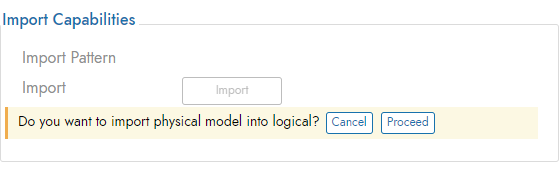Guía de Conexión de Vinyl Teradata¶
Descripción General¶
Esta guía describe los requisitos del sistema y las instrucciones para conectar Vinyl a un servidor de base de datos Teradata.
Para poder conectar tus servidores, debes tener instalado Vinyl 2.5.
Requisitos del Sistema¶
Servidor de Base de Datos¶
Servidor de base de datos Teradata
Navegador Web del Cliente¶
-
Chrome TM 60 o más reciente
-
Firefox ® 55 o más reciente
-
Safari 11.0.2 o posterior
Instrucciones de Conexión¶
Agregar un Servidor¶
-
Navegue hasta Vinyl IDE
-
En el menú Conectar, haga clic en el enlace Conectarse a su empresa
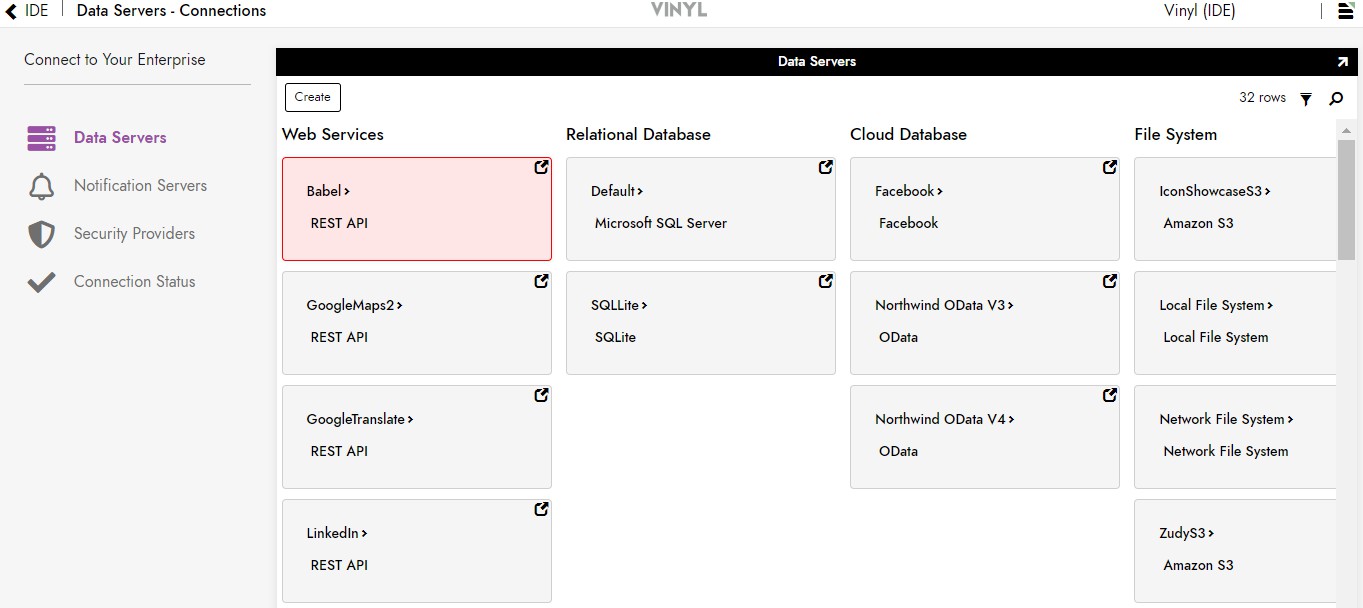
-
Haga clic en el botón Crear en la parte superior izquierda del panel Servidores de datos. Esto abrirá la página Agregar servidor.
Llenar Credenciales¶
Para conectarse a un servidor Teradata, proporcione la siguiente información:
-
Nombre: un nombre de servidor único e identificable
-
Tipo: seleccione Teradata en el menú desplegable
-
Nombre de host: ingrese el nombre de host de la base de datos de Teradata.
-
Nombre de usuario: El nombre de usuario con el que accede al servidor de base de datos.
-
Contraseña: La contraseña asociada con el nombre de usuario anterior
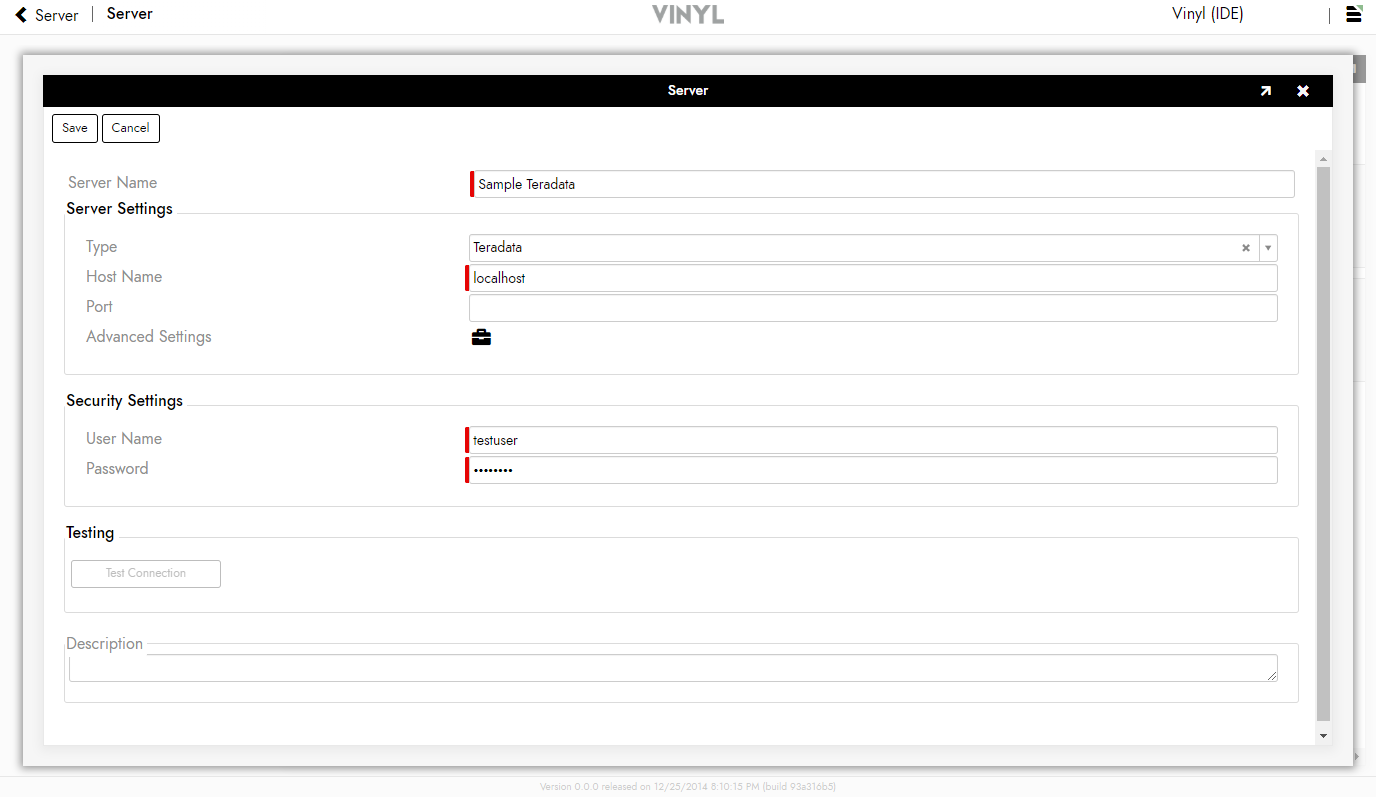
Después de completar todas las credenciales necesarias, haga clic en el botón Guardar para guardar la configuración.
Probando la Conexión¶
-
Haga clic en el botón Probar conexión debajo de la información del servidor para asegurarse de que el servidor esté conectado correctamente.
-
Tras una conexión exitosa, haga clic en el encabezado del menú Vinyl IDE en la parte superior de la página para regresar a Vinyl IDE.
Agregar una Fuente de Datos¶
Una vez guardada la configuración del servidor, es necesario conectar la base de datos a Vinyl. Las bases de datos que están conectadas a Vinyl se denominan fuente de datos.
-
Navegue hasta Vinyl IDE.
-
Haga clic en el enlace Crea tu aplicación del menú Generar.
-
Haga clic en el enlace Capa de almacenamiento de datos y luego Crear un nuevo registro de fuente de datos.
-
Algunas fuentes de datos se importan automáticamente a la página de almacenamiento de datos de Vinyl. Si la fuente de datos ya se agregó, haga clic en el ícono emergente asociado para abrir la página de detalles. De lo contrario, haga clic en el botón Crear en la parte superior izquierda de la página.
-
Complete las siguientes credenciales para la fuente de datos:
-
Servidor de origen de datos: El nombre del servidor del que se extrae
-
Nombre de la fuente de datos: asigne a la fuente de datos un nombre para mostrar único
-
Nombre de la base de datos: Ingrese el nombre de la base de datos tal como aparece en el servidor de la base de datos.
-
Nombre del esquema: permite al usuario seleccionar un nombre de esquema en un menú desplegable
-
Patrón de importación: Esto permite a los usuarios importar solo ciertas tablas enumerándolas en el cuadro. Los prefijos también se pueden usar para importar solo un subconjunto de tablas (por ejemplo, MyApp_* solo importará tablas que comiencen con "MyApp_"). Si el espacio se deja en blanco, importará todas las tablas.
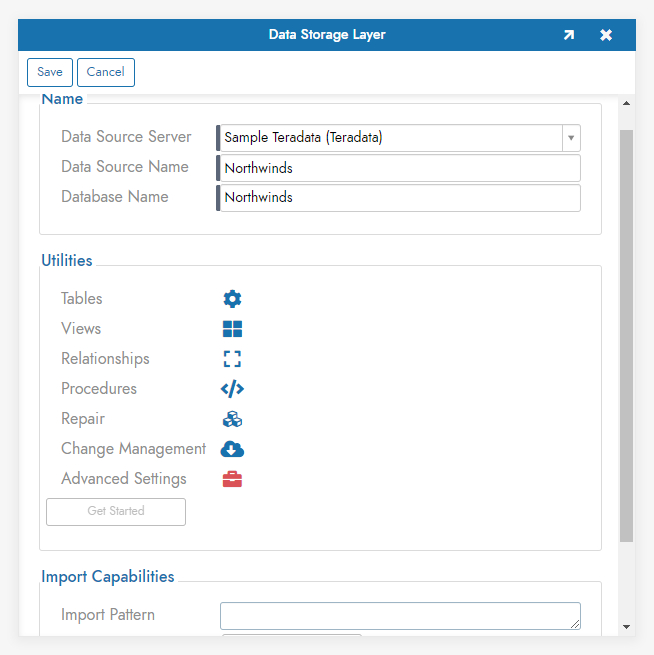
-
-
Haga clic en Guardar para actualizar la configuración de la fuente de datos.
-
Una vez que la página se actualice, haga clic en el botón Importar que aparece debajo de las credenciales de origen. Cuando se le solicite, haga clic en Continuar. La importación se programará para ejecutarse en segundo plano.
-
Haga clic en el botón Importar y, cuando se le solicite, haga clic en Continuar para importar la fuente de datos de su servidor.